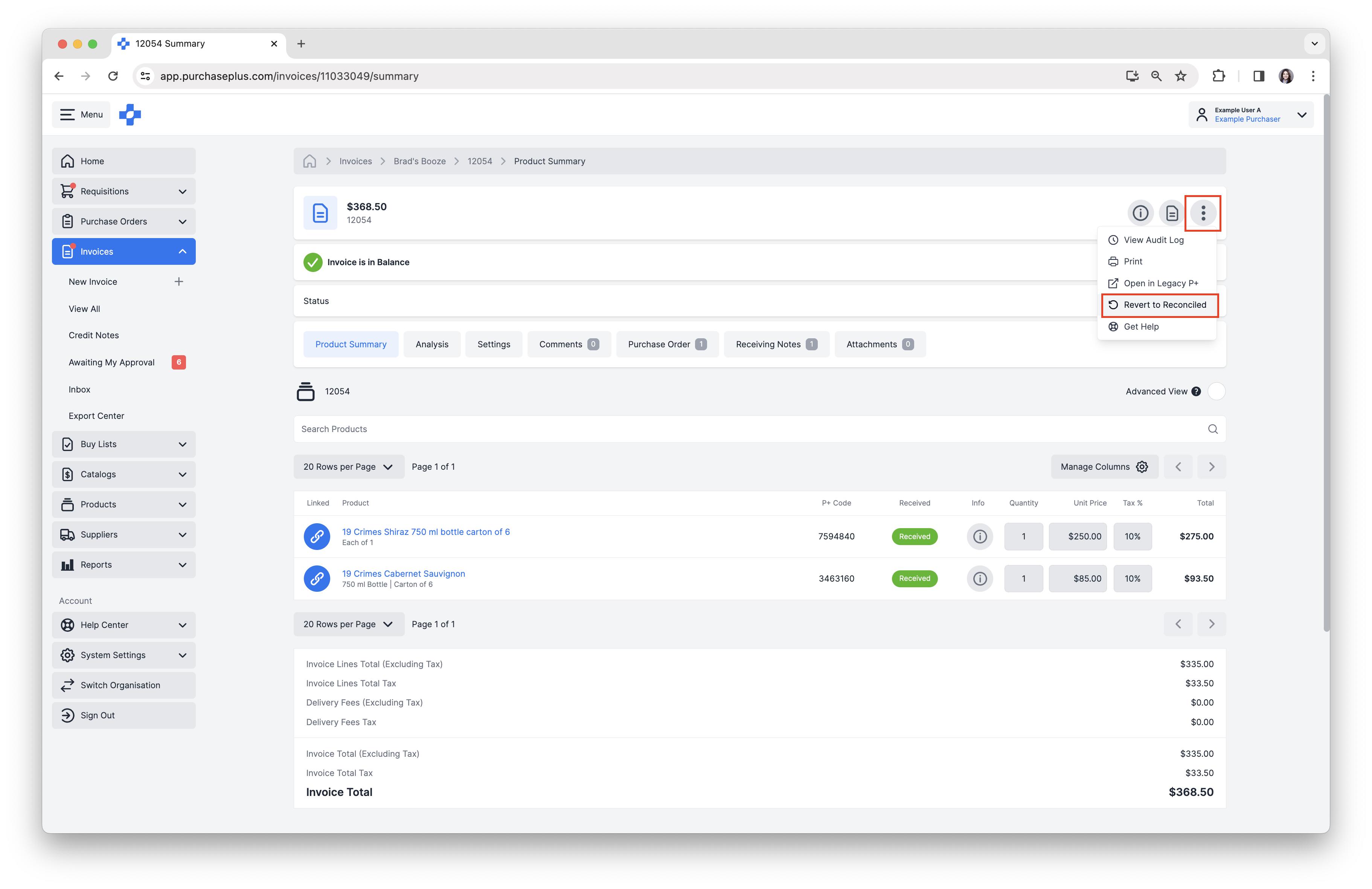เรียนรู้วิธีการส่งออกใบแจ้งหนี้และใบลดหนี้แต่ละรายการจาก PurchasePlus ไปยังระบบบัญชีภายนอกของคุณ
หมายเหตุ - ขึ้นอยู่กับว่าองค์กรของคุณได้กำหนดค่าอย่างไร คุณอาจจะส่งออกใบแจ้งหนี้และใบลดหนี้เป็นรายการแต่ละรายการ (ประเภท A) หรือผ่านไฟล์ส่งออกแบบจุด (ประเภท B)
ในบทความนี้เราจะอธิบายเหตุการณ์ประเภท A ที่ใบแจ้งหนี้และใบลดหนี้ถูกส่งออกแยกต่างหากและไฟล์ส่งออกที่มีใบแจ้งหนี้หรือใบลดหนี้เดียวถูกสร้างโดยอัตโนมัติ
หากองค์กรของคุณส่งออกใบแจ้งหนี้และใบลดหนี้ผ่านไฟล์ส่งออกแบบจุด (ประเภท B) โปรดดูบทความของเราเพื่อสร้างสถานะอินวอยซ์หรือใบลดหนี้เป็นรายการพร้อมสร้างไฟล์ส่งออกแบบจุด
ส่งออกใบแจ้งหนี้
-
เลือก [ใบแจ้งหนี้] → [ดูทั้งหมด] จากแถบเมนูด้านข้าง
-
เลือกแท็บ [ถูกตรวจสอบ] หมายเหตุ - เฉพาะใบแจ้งหนี้ในสถานะ 'ถูกตรวจสอบ' เท่านั้นที่สามารถส่งออกได้ ใบแจ้งหนี้ที่ถูกตรวจสอบได้ผ่านการตรวจสอบทั้งหมดหรือได้รับการอนุมัติ แม้จะมีค่าแสดงธง
-
ใช้ [ค้นหา] เพื่อค้นหาใบแจ้งหนี้ที่คุณต้องการส่งออก
-
คลิกที่ [หมายเลขใบแจ้งหนี้] เพื่อเปิดใบแจ้งหนี้

- คลิกที่ "ส่งออก" เพื่อส่งออกใบแจ้งหนี้ไปยังระบบ AP
หมายเหตุ - คุณจำเป็นต้องได้รับอนุญาตเฉพาะเพื่อเห็นปุ่มนี้ในส่วนหัวของใบแจ้งหนี้ กรุณาพูดคุยกับผู้ดูแลระบบที่องค์กรของคุณหากคุณไม่ได้รับอนุญาตนี้

หมายเหตุ - ใบแจ้งหนี้กำลังถูกส่งออกตอนนี้ กระบวนการส่งออกจะใช้เวลาน้อยกว่าหนึ่งนาทีเป็นปกติ เมื่อกระบวนการส่งออกเสร็จสมบูรณ์โดยประสบความสำเร็จ สถานะของใบแจ้งหนี้จะอัปเดตโดยอัตโนมัติเป็นการส่งออกแล้ว ใบแจ้งหนี้ยังควรจะถึงในระบบบัญชีภายนอกของคุณ บันทึกงานส่งออกนี้จะพร้อมใช้งานในศูนย์ส่งออกของคุณตอนนี้

ดูศูนย์ส่งออก
-
เลือก [ใบแจ้งหนี้] → [ศูนย์ส่งออก] จากแถบเมนูด้านข้าง
-
ในศูนย์ส่งออก คุณสามารถ:
a. ค้นหาตามหมายเลขการส่งออก
b. ดูสถานะการส่งออก
c. ดูสรุปการส่งออก
d. ดาวน์โหลดไฟล์การส่งออก

เรียกดูศูนย์ส่งออกของใบแจ้งหนี้
ย้อนกลับใบแจ้งหนี้ให้เป็นตรวจสอบ หมายเหตุ - หากต้องการ คุณสามารถย้อนกลับใบแจ้งหนี้เป็นสถานะตรวจสอบ จากนั้นเปิดใบแจ้งหนี้เพื่อทำการเปลี่ยนแปลงได้
- ภายในใบแจ้งหนี้ เลือก [เมนูเพิ่มเติม] → [ย้อนกลับไปยังสถานะตรวจสอบ] ในพื้นที่หัวใบแจ้งหนี้